Hiển thị một trang (Microsoft Word)
Màn hình của Walter hiển thị hai trang tài liệu của anh ấy, cạnh nhau. Anh ấy chỉ muốn một trang có chiều rộng toàn màn hình, nhưng anh ấy không chắc làm thế nào để thay đổi điều đó.
Khi bạn điều chỉnh cài đặt thu phóng mà Word sử dụng, bạn có thể nhận thấy rằng Word tự động hiển thị nhiều trang trong tài liệu của bạn cùng một lúc.
Điều này đặc biệt đúng nếu bạn đang sử dụng màn hình rộng ở độ phân giải cao. Trong trường hợp đó, khi bạn giảm hệ số thu phóng xuống gần 50%, Word sẽ tự động chuyển sang hiển thị hai trang.
Có một số cách để bạn có thể quay lại một trang. Tuy nhiên, điều đầu tiên bạn muốn làm là đảm bảo rằng bạn không sử dụng một trong các dạng xem không chuẩn của Word. Ví dụ: nếu bạn đang ở dạng xem Bố trí Đọc, nó có thể ảnh hưởng đến nội dung trên màn hình của bạn. Thử nhấn phím Esc, sử dụng các biểu tượng dạng xem trên thanh Trạng thái hoặc sử dụng các lựa chọn từ menu Dạng xem để quay lại dạng xem thông thường, chẳng hạn như Bình thường hoặc Bố cục Trang.
Một cách dễ dàng để hiển thị chỉ một trang là chỉ cần “thu nhỏ” một chút bằng cách giữ phím Ctrl khi bạn di chuyển con lăn trên chuột. Khi bạn phóng to và Word phát hiện ra rằng nó không thể hiển thị hai trang trên màn hình nữa, nó sẽ tự động chuyển sang chỉ hiển thị một trang duy nhất.
Một cách tiếp cận khác là chọn Thu phóng từ menu Xem để hiển thị hộp thoại Thu phóng. (Xem Hình 1.)
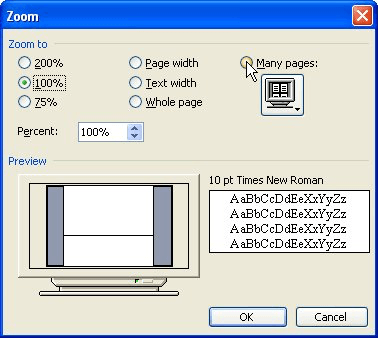
Hình 1. Hộp thoại Zoom.
Chọn nút radio Độ rộng Trang và bấm OK. Word tính toán tỷ lệ phần trăm thu phóng thích hợp để hiển thị một trang duy nhất ở chiều rộng có sẵn trên màn hình của bạn. Nếu muốn, bạn có thể nhấp vào một trong các tùy chọn trang đơn khác — Toàn bộ trang hoặc Chiều rộng văn bản. (Chọn một trong những cung cấp cho bạn ngoại hình bạn mong muốn.)
Nếu vì lý do nào đó, cài đặt thu phóng của bạn vẫn không ổn, bạn có thể quan tâm đến thông tin được cung cấp tại trang này trên http://word.mvps.org [Trang web Word MVP]:
http://wordmvp.com/FAQs/General/SaveViewAndZoom.htm
WordTips là nguồn của bạn để đào tạo Microsoft Word hiệu quả về chi phí.
(Microsoft Word là phần mềm xử lý văn bản phổ biến nhất trên thế giới.) Mẹo này (966) áp dụng cho Microsoft Word 97, 2000, 2002 và 2003. Bạn có thể tìm phiên bản của mẹo này cho giao diện ribbon của Word (Word 2007 và sau này) tại đây: